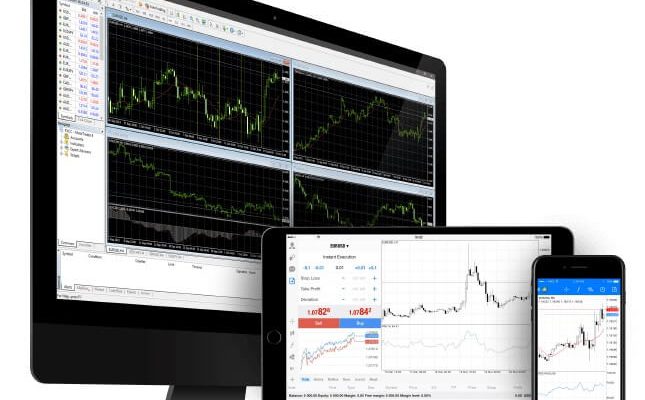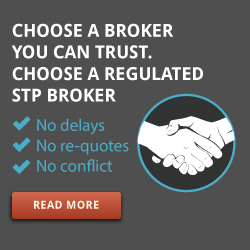Wie installiere ich einen Roboter in Metatrader 4?
Früher oder später greifen Händler auf die eine oder andere Weise auf die Hilfe von Robotern zurück. Roboter unterscheiden sich in ihrer Funktionalität. Daher werden sie Handelsroboter genannt, aber es gibt auch Roboterassistenten, die nur die Möglichkeit einer Transaktion anzeigen.
Es spielt keine Rolle, welche Sie wählen. Das Setup ist das gleiche. Zum größten Teil sollte erwähnt werden, dass Entwickler eine zusätzliche Datei an das Archiv des Quellcodes des Expert Advisor anhängen. Wenn es aus irgendeinem Grund keine Anweisungen gibt, betrachten wir die Optionen für die Installation von Handelsberatern in der Meta Trader 4 Terminal.
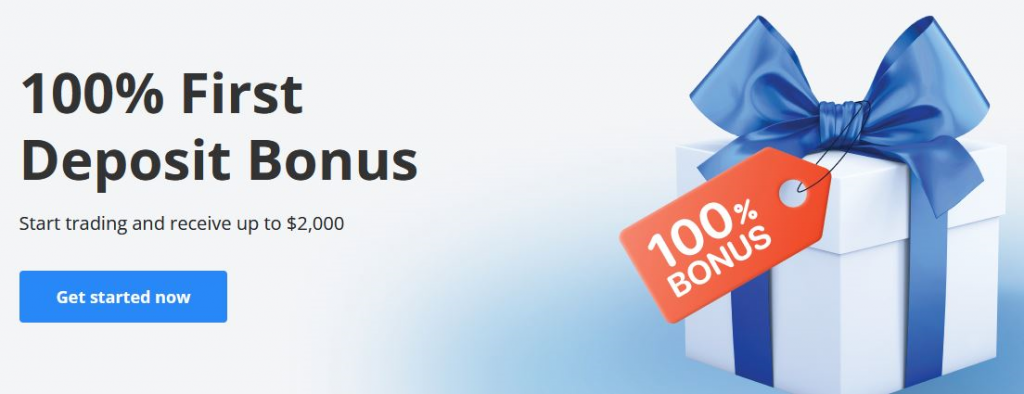
Wie installiere ich den heruntergeladenen Expert Advisor für MT4?
Einer der häufigsten Orte, an denen die Entwicklungen von Expert Advisors gespeichert werden, ist die offizielle Website von MQL. Hier finden Sie Berater, Indikatoren und Skripte und können sogar die Entwicklung Ihrer Idee anordnen, da dies ein Forum für MT4- und MT5-Programmierer ist. Jede Veröffentlichung, jeder hier veröffentlichte Code wird von der Verwaltung überprüft. Kurz gesagt, wenn Sie von hier herunterladen, können Sie sicher sein, dass das Produkt ohne Viren und Fehler funktioniert.
Um einen Advisor auf MT4 zu installieren, benötigen wir eine Datei mit der Erweiterung:
- .ex4 - kompilierte Handelsroboterdatei (nicht bearbeitbarer Code);
- Oder .mq4 - die Hauptdatei des Handelsroboters (bearbeitbarer Code).
Nachdem alles installiert ist, öffnen Sie das Meta Trader 4-Handelsterminal und wählen Sie "Datei" → "Datenordner öffnen".
Ein Ordner wird geöffnet, in dem die Dateien unserer Version des MetaTrader 4 Handelsplattform installiert sind. Öffnen Sie den MQL4-Ordner und dann Experts. Im Expertenordner sollten sich Handelsberater / -roboter befinden. Kopieren Sie den Berater hier und starten Sie die Handelsplattform neu.
In unserem Fall stellte sich heraus, dass die Datei des Handelsberaters eine ist, aber es gibt Zeiten, in denen unterschiedliche Bibliotheken für die Arbeit benötigt werden. In solchen Fällen packen die Entwickler alle Dateien in die erforderlichen Ordner und erstellen ein Archiv mit nur einem MQL4-Ordner. Unsere Aufgabe ist es, einen Ordner aus dem Archiv zu nehmen und in den Indikatorordner zu kopieren. Alle benötigten Dateien werden automatisch am richtigen Ort installiert.
Wie installiere ich einen Berater (Handelsroboter) über den „Markt“?
Auf der MetaTrader 4-Handelsplattform befindet sich im Terminalfenster die Registerkarte Markt. Alle aktuellen Entwicklungen für heute werden hier auf der bereits bekannten Website https://www.mql5.com angezeigt. Unsere Aufgabe ist es, den Interessanten zu finden und zu installieren.
Gehen Sie zur Registerkarte "Markt", dann zum Fenster "Terminal" und wählen Sie "Experten". Es gibt eine riesige Liste von derzeit gefragten Handelsberatern. Die Nutzungsbedingungen sind unterschiedlich. Einige werden kostenlos verteilt. Andere werden gegen eine monatliche Gebühr oder eine einmalige Zahlung bezahlt.
Finden Sie Ihren bevorzugten Expert Advisor für die Installation und klicken Sie darauf. Sie werden auf die Beraterseite weitergeleitet, auf der Sie Folgendes lesen können:
- Arbeitsbeschreibung;
- Kaufbedingung;
- Screenshots der Arbeit und Einstellungen;
- Kontakte mit dem Entwickler.
Installieren eines Expert Advisor in einem Diagramm und Einstellen von Parametern
Wenn Sie mit den vorherigen Punkten keine Probleme hatten und die Installation des Beraters korrekt durchgeführt wurde, ist es Zeit, den EA in Ihr Diagramm aufzunehmen.
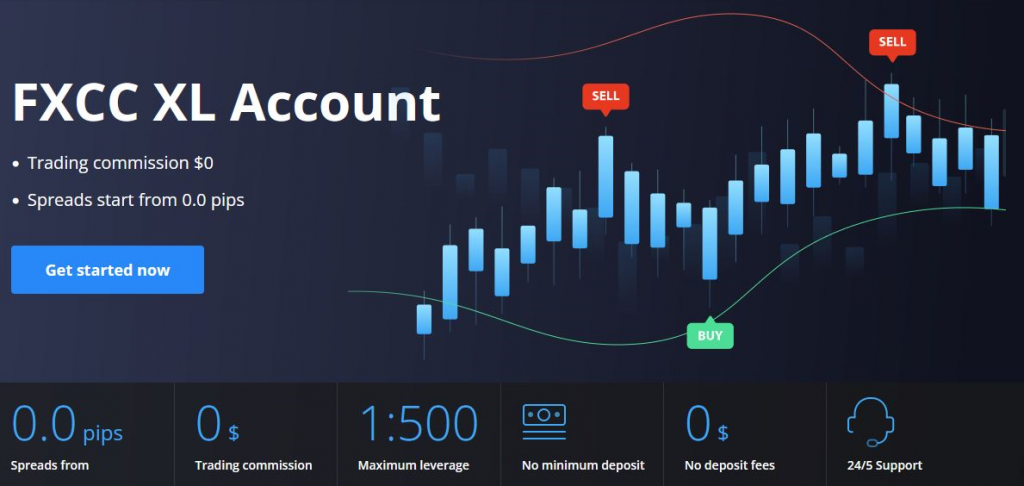
Das erste, was Sie tun müssen, ist, dem EA den Handel auf unserer MT4-Plattform zu ermöglichen. Gehen Sie im angezeigten Fenster zu "Service" → "Einstellungen" und wählen Sie die Registerkarte "Expert Advisors". Aktivieren Sie das Kontrollkästchen neben "Automatischen Handel zulassen", damit der Berater Geschäfte unabhängig voneinander eröffnen und abschließen kann.
Außerdem finden wir im Bereich „Navigator“, der mit den Tasten „Strg“ + „N“ oder „Ansicht“ → „Navigator“ geöffnet wird, im Block „Expert Advisors“ den Block, den wir installiert haben, und ziehen ihn auf die Grafik.
Es erscheint ein Fenster zum Einstellen dieses Beraters, in dem Sie auf jeden Fall auf der Registerkarte „Allgemein“ das Kontrollkästchen „Handel des Beraters zulassen“ aktivieren müssen. Es stellt sich heraus, dass wir zuerst die Funktionen der Handelsplattform aktiviert haben und jetzt diesem speziellen Berater den Handel ermöglichen.
« Wie stelle ich die Push-Benachrichtigung in Metatrader 4 ein? Wie kann man einen Expert Advisor in Metatrader 4 richtig optimieren? »